ps打造唯美的中性淡蓝色铁轨美女图片(3)
来源:sc115.com | 424 次浏览 | 2015-09-19
标签: 铁轨 淡蓝色
3、创建曲线调整图层,对RGB、红,蓝通道进行调整,参数设置如效果图7
- 9,效果如效果图10。这一步把图片暗部颜色加深一点,并给图片增加蓝色。

<图7>
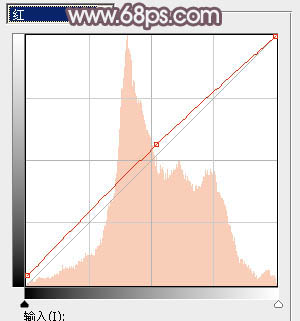
<图8>
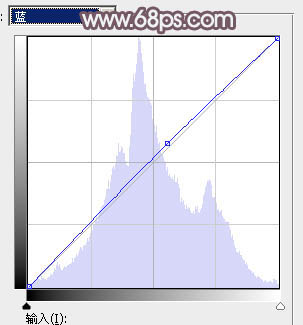
<图9>

<图10>
4、新建一个图层,按字母键“D”把前背景颜色恢复到默认的黑白。然后选择菜单:滤镜 > 渲染 > 云彩,确定后把混合模式改为“滤色”。
添加图层蒙版,选择渐变工具,颜色设置为黑白渐变,然后由右上角至左下角拉出白色至黑色线性渐变,效果如下图。

<图11>

<图7>
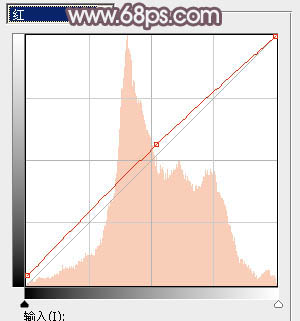
<图8>
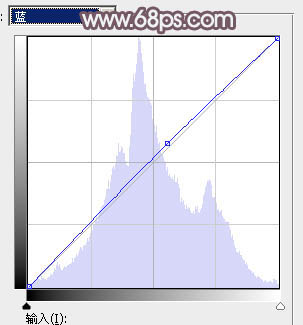
<图9>

<图10>
4、新建一个图层,按字母键“D”把前背景颜色恢复到默认的黑白。然后选择菜单:滤镜 > 渲染 > 云彩,确定后把混合模式改为“滤色”。
添加图层蒙版,选择渐变工具,颜色设置为黑白渐变,然后由右上角至左下角拉出白色至黑色线性渐变,效果如下图。

<图11>
搜索: 铁轨 淡蓝色
- 上一篇: ps打造柔和的古典红褐色外景美女图片
- 下一篇: ps给树林逆光人物加上柔和的韩系淡褐色
 火车11
火车11